Cu siguranta si tu ai o modalitate preferata de afisare a continuturilor folderelorו Thumbnails (sau mai noile Extra גָדוֹל/ /גָדוֹל/ /Medium Icons) este de un real ajutor atunci cand trebuie sa cauti rapid prin colectia de poze- Tiles וכן Icons ((Small Icons) ofera o afisare “aerisita”, פרטים (si noul Content מִן נוֹף וכן חלונות 7) iti pune la dispozitie מֵידָע existente, iar רְשִׁימָה este cea mai פַּשְׁטוּת afisare a continutului unui folder si totodata cea mai יְעִילוּתו
Asadar, daca te-ai saturat sa gasesti in fiecare folder in parte setari diferite ale afisarii continutului (si, mai ales, diferite de tipul de afisare preferat de tine), noi iti vom spune in continuare cum poti seta acelasi mod de afisare pentru toate folderele de pe PC-ul tau.
1. פתוח My Documents/Documents ((הַתחָלָה->המסמכים שלי) si seteaza modul dorit de afisare a continutului.
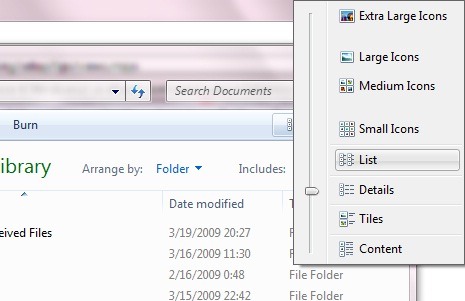
2. Intra apoi in אפשרויות תיקיות ((כְּלֵי עֲבוֹדָה->אפשרויות תיקיות אוֹ לְאַרגֵן->Folder and Search אפשרויות; daca תפריט בר nu este afisata, asa cum e cazul in Windows 7, apasati tasta אלט), selectati tab-ul נוֹף ולחץ על Apply to Foldersו

נְקִישָׁה כֵּן pentru confirmare apoi בְּסֵדֶר. In cazul in care doriti sa reveniti la setarile anterioare, urmati aceiasi pasi si dati click pe Restore Defaults (in coltul dreapta-jos al ferestrei) in loc de Apply to Folders.
Nota: acest tutorial a fost facut pe Windows 7 dar este valabil si pentru XP sau Vista.
